苹果连接无线网络时密码输不对怎么办?
苹果设备连接无线网络是日常使用中的基础操作,不同型号的iPhone、iPad或Mac连接步骤略有差异,但核心逻辑一致,以下以主流iOS设备(如iPhone 11及以上)和macOS设备(如MacBook Pro)为例,分步骤详解连接流程,并针对常见问题提供解决方案。
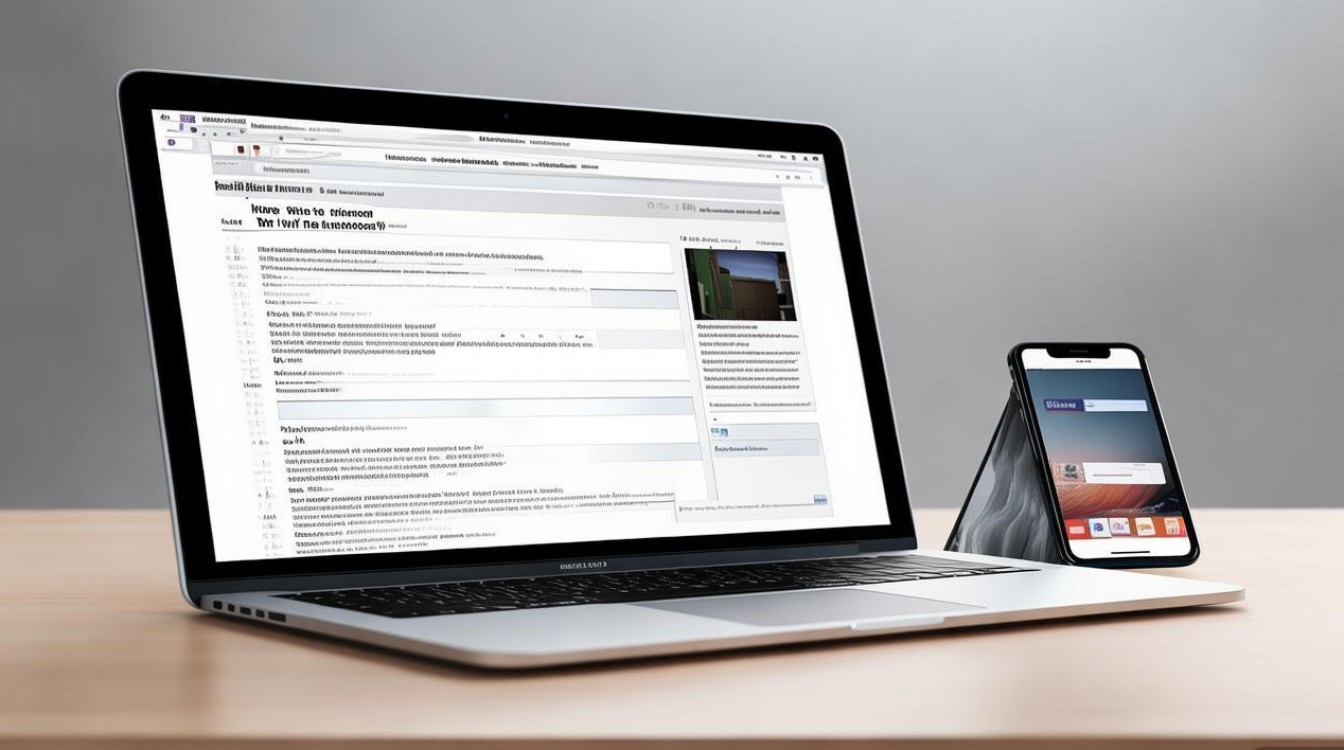
准备工作
在连接无线网络前,需确保满足以下条件:
- 设备正常:iPhone/iPad/Mac的Wi-Fi功能已开启,且系统版本支持当前网络协议(主流Wi-Fi 6设备建议iOS 14/macOS Big Sur及以上系统)。
- 网络信息:已知目标无线网络的名称(SSID)和密码,若为隐藏网络,还需提前获取网络名称及安全类型(如WPA2/WPA3)。
- 路由器正常:无线网络已开启广播(隐藏网络除外),未开启MAC地址过滤(或设备MAC地址已加入白名单),且信号强度稳定。
不同设备的连接步骤
(一)iPhone/iPad连接无线网络
-
进入Wi-Fi设置
- 从屏幕右上角下滑打开“控制中心”,长按网络模块进入“设置”;或直接打开“设置”应用,点击“Wi-Fi”。
- 确保“Wi-Fi”开关已开启(绿色),设备会自动搜索附近可用网络。
-
选择目标网络
- 在可用网络列表中找到目标网络名称(如“Home_WiFi”),点击右侧箭头查看详情。
- 若网络未显示,点击“其他此设备…”手动输入网络名称(区分大小写)。
-
输入密码并连接
- 在“密码”栏输入无线网络密码(密码为8-63位,可能包含字母、数字、符号,区分大小写)。
- 若密码正确,点击“加入”,设备会尝试连接,连接成功后,网络名称旁显示“√”,信号格数表示信号强度。
-
隐藏网络连接(可选)
若网络为隐藏状态,需在“其他此设备…”中输入网络名称,选择“安全”类型(通常为WPA2/WPA3个人),输入密码后点击“加入”。
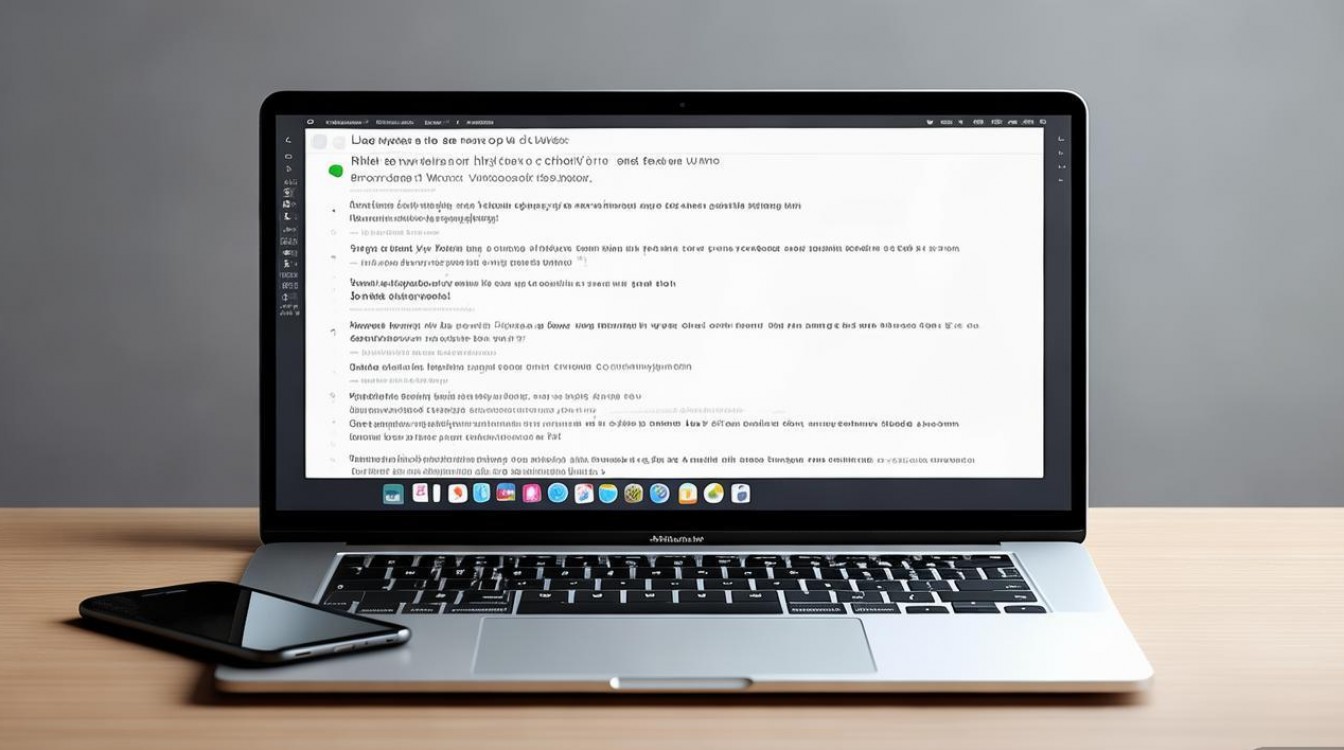
(二)Mac连接无线网络
-
进入系统设置
- 点击屏幕左上角“苹果”菜单,选择“系统设置”(旧版macOS为“系统偏好设置”),点击左侧“Wi-Fi”。
- 确保“Wi-Fi”开关已开启,点击“高级”按钮可管理已保存网络或优先连接网络。
-
选择并连接网络
- 在右侧网络列表中选择目标网络,若未显示,点击“加入其他网络…”。
- 在弹出的窗口中输入网络名称、安全类型(默认自动识别)、密码,勾选“记住此网络”后点击“加入”。
-
验证连接状态
连接成功后,Wi-Fi图标(位于菜单栏)会变为实心,点击图标可查看当前网络名称和IP地址。
常见问题解决
输入密码后仍提示“密码错误”或“无法加入网络”
可能原因及解决方法:
- 密码错误:检查密码大小写、特殊符号(如@、#、$)是否输入正确,可尝试在路由器管理后台查看密码(部分路由器支持二维码或密码重置)。
- 安全协议不兼容:若路由器设置为WPA3加密,而设备系统版本过低(如iOS 12),可能无法连接,建议升级系统或调整路由器加密方式为WPA2/WPA3混合模式。
- MAC地址过滤:登录路由器管理界面(通常通过192.168.1.1或192.168.0.1访问),在“无线设置”或“安全设置”中关闭MAC地址过滤,或将设备MAC地址添加到允许列表(MAC地址可在iPhone“设置-通用-关于本机”或Mac“系统设置-网络-WiFi-高级-硬件”中查看)。
- 信号过弱:靠近路由器尝试连接,或重启路由器和设备。
已连接Wi-Fi但无法上网
可能原因及解决方法:
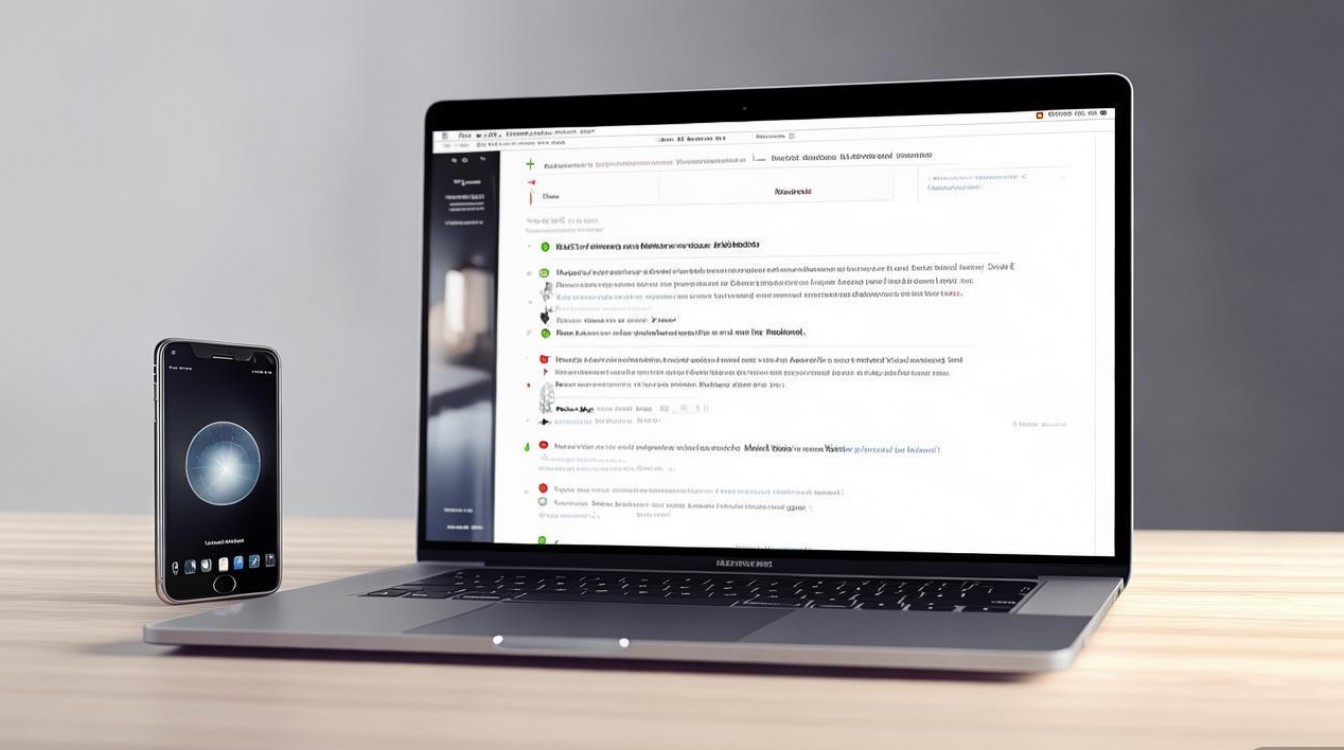
- IP地址冲突:在iPhone/iPad“设置-Wi-Fi”中点击当前网络右侧“!”,选择“忽略此网络”,然后重新连接;或在Mac“系统设置-网络-WiFi”中点击“续租DHCP租约”。
- DNS设置异常:尝试手动修改DNS,如使用公共DNS(8.8.8.8/8.8.4.4或114.114.114.114),路径:iPhone“设置-WiFi-当前网络-配置DNS-手动”,Mac“系统设置-网络-WiFi-高级-DNS”。
- 网络限制:检查是否开启了“蜂窝网络-使用Wi-Fi助手”或“限制后台数据”,或联系网络运营商确认账号是否欠费。
相关问答FAQs
Q1:忘记无线网络密码怎么办?
A:若密码遗忘,可通过以下方式找回:
- 路由器标签:查看路由器底部标签,默认密码通常标注为“Wi-Fi密码”或“PIN码”。
- 管理员后台:连接路由器默认网络(如TP-Link_XXXX),在浏览器输入管理地址(192.168.1.1),使用管理员账号密码登录,在“无线设置”或“Wi-Fi设置”中查看或修改密码。
- 设备已保存密码:若曾在iPhone/Mac上成功连接,可在“设置-密码”(需Face ID/Touch ID验证)或“钥匙串访问”(Mac中“应用程序-实用工具”)中查看保存的Wi-Fi密码。
Q2:为什么我的iPhone连接Wi-Fi后显示“无互联网访问”?
A:该问题通常由以下原因导致:
- 路由器未联网:检查路由器WAN口指示灯是否正常闪烁,可重启光猫/路由器,或联系宽带运营商确认线路是否故障。
- 设备代理或VPN开启:在iPhone“设置-通用-VPN与设备管理”中关闭VPN;在“Wi-Fi-当前网络-配置代理”中关闭“自动”或手动关闭代理。
- 系统或应用缓存问题:重启设备尝试,或更新系统至最新版本,若仅部分应用无法上网,可清除应用缓存或重新安装应用。
通过以上步骤,用户可轻松完成苹果设备与无线网络的连接,并解决常见连接问题,若仍无法解决,建议联系苹果官方客服或网络服务提供商获取进一步支持。
版权声明:本文由环云手机汇 - 聚焦全球新机与行业动态!发布,如需转载请注明出处。












 冀ICP备2021017634号-5
冀ICP备2021017634号-5
 冀公网安备13062802000102号
冀公网安备13062802000102号